Top 3 metoder til at løse problemet med Black Screen i WhatsApp
WhatsApp er uden tvivl et af de bedste øjeblikkemessaging-tjenester, der giver dig mulighed for at kommunikere med dine venner og familier, der lever over hele verden. App'en har en række funktioner, som giver dig mulighed for at lave mange ting i den.
Mens appen har en række funktioner for dig atNyd, der er en række problemer, der forårsages af appen hver gang imellem. Nogle gange kan du ikke sende nogen en besked og andre gange, at appen netop ikke vandt.
Et af de almindeligt konfronterede WhatsApp problem er det WhatsApp viser sort / tom skærm når du forsøger at starte den på din enhed. Dette problem er blevet rapporteret af en række WhatsApp-brugere, og det kan betragtes som en seriøs, da du ikke kan få adgang til appen på din enhed.
Der er et par mulige måder at reparere WhatsApp påsort skærm på iPhone og Android enhed. Mens disse måder ikke garanterer, at de vil løse problemet for dig, har du i det mindste noget at gøre med problemet.
Metode 1: Gendan din enhed med genoprettelsesfunktion
WhatsApp viser blank skærm på iPhone 6? WhatsApp sidder fast på hvid / sort skærm efter opdatering af iOS 10? Endnu værre, din enhed sidder fast på WhatsApp sort / blank skærm? I dette tilfælde er den nemmeste måde at få din enhed tilbage til normal, genoprettelse med genoprettelsesfunktion. Gratis iPhone Recovery Mode Software ReiBoot giver dig en gratis og nem måde at genstarte din enhed ved at indtaste og afslutte gendannelsesfunktionen.
- Download og installer appen på din computer. Start Tenorshare ReiBoot appen, og sæt din iPhone til din computer ved hjælp af et kompatibelt kabel.
- Når appen åbnes, skal du klikke på Indtast gendannelsesfunktion at genstarte din iPhone i genoprettelsesfunktion. Når din iPhone går ind i gendannelsestilstanden, skal du klikke på Exit Recovery Mode i appen for at genstarte din iPhone normalt.

Så, WhatsApp black / blank-problemet er blevet løst i 1-Click.
Redaktørens Pick:
Sådan Fix iPhone Black Screen of Death
Sådan repareres Apple iPhone Gendan skærmen
Metode 2: Tilbagekald alle tilladelser
En af de ting, du kan gøre for at løseWhatsApps sorte skærmproblem er, at du kan tilbagekalde alle tilladelser, som appen har på din enhed. Dette har i nogle tilfælde arbejdet for at løse problemet, så du bør give det et skud mindst.
Åbn menuen Indstillinger på din enhed og findog tryk på WhatsApp. Dernæst afmarker alle de tilladelser, der vises på skærmen. Når det er gjort, skal du trykke på WhatsApp-appen på din startskærm for at starte appen.

Du vil opdage, at appen nu lancerer uden problemer. Du skal nu være på hovedgrænsefladen i appen.
Hvis du mener, at dette løste problemet for dig, kan du gå tilbage til menuen Indstillinger og aktivere alle tilladelserne derinde.
Metode 3: Geninstaller appen
Få brugere rapporterede, at WhatsApp ikke arbejderkorrekt på deres smartphone, og hvis du har det samme problem, kan du overveje at geninstallere programmet. Når WhatsApp er installeret igen, skal du kontrollere, om problemet stadig vedvarer. Nogle brugere anbefaler også at slette alle data, der er forbundet med WhatsApp, når du geninstallerer det for at undgå eventuelle konflikter, så du måske vil gøre det.
Tryk og hold på WhatsApp-ikonet på din startskærm, indtil det begynder at jonglere. Tryk derefter på ikonet x for appen, og følg vejledningen på skærmen for at afinstallere appen
Hvis ovenstående metode ikke fungerede for dig, vil du gerne geninstallere appen på din enhed. Dette er det sidste, du kan gøre for at løse problemet.
Tryk og hold på WhatsApp-ikonet på din startskærm, indtil det begynder at jonglere. Tryk derefter på ikonet x for appen, og følg vejledningen på skærmen for at afinstallere appen.
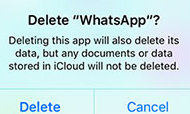
Når appen er afinstalleret, skal du gå over til App Store og hente og geninstallere appen på din enhed. Appen starter derefter og fungerer fint på din enhed.
Har lært ovenstående 3 metoder, tror jeg, metode 1 er den nemmeste at løse problemet. Hvis du har andre nyttige løsninger, kan du dele med os på kommentarstedet.









